Halo Infinite'i Düzeltme Tüm Fireteam Üyeleri Windows 11'de Aynı Sürümde Değil
Çeşitli / / January 05, 2022
Halo Infinite, Halo serisinin hemen çok oyunculu bir deneyim sunan ilk oyunudur. Herkes Master Chief'in hayattan daha büyük olacağını bildiği için herhangi bir özel tanıtıma ihtiyaç duymaz. Herhangi bir Halo hayranını sevinçle ağlatabilecek bir dizi özellik içerir. Ancak, yepyeni güzelliklerle birlikte yepyeni sıkıntılar da geliyor. Güncelleme yaparken, Halo Infinite oyunları genellikle Tüm fireteam üyeleri aynı sürümde değil Windows 11 bilgisayarlarda hata mesajı. Şimdi, bu büyük olasılıkla sizin için oyun gecesini mahvedebilir ve ne yapacağınızı bilemeden başınızı kaşımanıza neden olabilir. Ve kurtarmaya geldiğimiz yer burası!
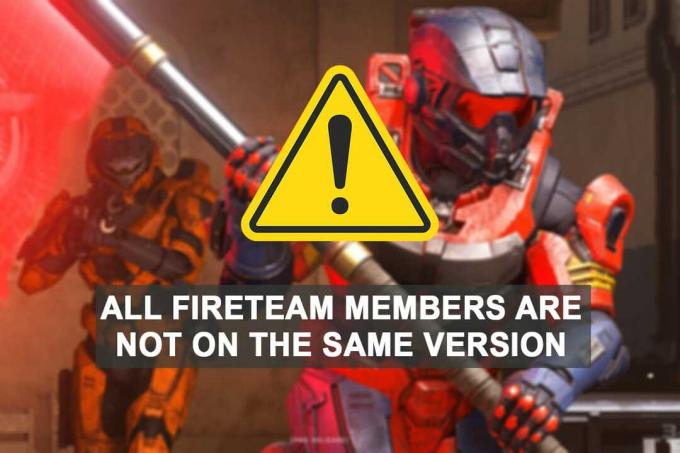
İçindekiler
- Windows 11'de Halo Infinite Tüm Fireteam Üyelerinin Aynı Sürüm Hatasında Olmaması Nasıl Onarılır
- Yöntem 1: Halo Infinite'i Güncelle
- Yöntem 1A: Microsoft Mağazasından Güncelleştirme
- Yöntem 1B: Steam Uygulamasından Güncelleme.
- Yöntem 1C: Xbox Konsolunda Güncelleme
- Yöntem 2: Destek Ekibiyle İletişime Geçin.
Windows 11'de Halo Infinite Tüm Fireteam Üyelerinin Aynı Sürüm Hatasında Olmaması Nasıl Onarılır
- Bu hata, genellikle, itfaiye ekibinizden bazılarının üyeler oyunu güncellemedi en son sürüme. Eski sürümler, tek oyunculu kampanyayı oynamanıza izin verirken, çok oyunculu mod, tüm takım arkadaşlarının aynı sürümde olmasını gerektirir.
- Oyuncular tarafından bildirilen bir diğer sebep ise böcek yolunu açan Xbox uygulaması aracılığıyla Son güncellemeden sonra PC'de.
Bu sorunu çözmek için işe yarayan bazı yöntemleri listeledik. Bununla birlikte, oyunla ilgili sorunlarla karşılaşmaya devam ederseniz, 343 Endüstriler Bu karmaşadan kurtulmanıza yardımcı olmak için.
Yöntem 1: Halo Infinite'i Güncelle
gibi çeşitli hataları ve hataları gidermek için yakın zamanda bir Halo Infinite güncellemesi yayınlandı. krediler görünmüyor Yetkili bir ağ geçidi aracılığıyla satın almalarına rağmen. Ateş ekibinizin tüm üyelerinin oyunlarını mevcut en son sürüme güncellemelerini talep etmenizi öneririz. Güncelleme, mevcut oyun sağlayıcınıza bağlı olarak aşağıdaki kılavuzu kullanarak sorunsuz bir şekilde kurulmalıdır.
Yöntem 1A: Microsoft Mağazasından Güncelleştirme
Bu, Xbox uygulaması kullanıcıları için iyi bilinen bir sorundur. Oyun hala beta aşamasında ve görünüşe göre Microsoft Store, Xbox yerine PC'nize getirebiliyor. Garip, değil mi? Oyununuzu Xbox uygulaması aracılığıyla güncellemediyseniz, bunu önce Microsoft Store üzerinden yapmanızı öneririz. Bu, mevcut en son güncellemeyi almanızı ve PC'nize doğru şekilde yüklenmesini sağlayacaktır.
1. Tıkla Arama simgesi ve yazın Microsoft Mağazası, ardından üzerine tıklayın Açık.

2. Tıklamak Kütüphane sol alt köşesinde Microsoft Mağazası pencere.
Not: Halo Infinite oynamak için kullandığınız Microsoft hesabıyla Microsoft Store'da oturum açmanız gerekir.

3. Tıklamak Oyunlar, gosterildigi gibi.
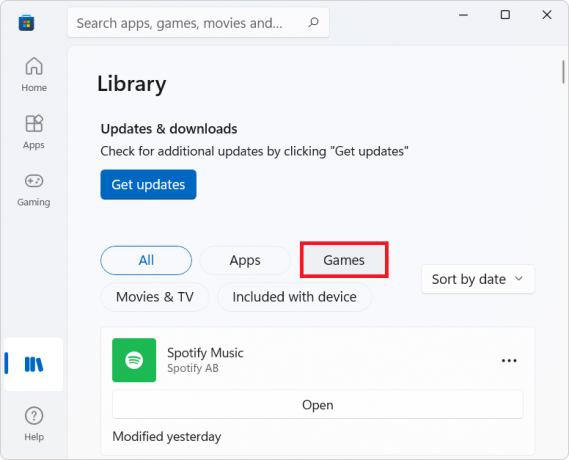
4. Satın alınan tüm oyunlar artık listenizde görünecek. Tıkla Halo Sonsuz Oyunun listeleme sayfasına gitmek için.
5. Yapılandırmaya bağlı olarak, seçin Güncellemeyi yükle seçenek. İşlemin bitmesini bekleyin.
Arkadaşlarınızla bir Fireteam'e katıldığınızda, Windows 11 PC'de artık Halo Infinite All fireteam üyeleri aynı sürümde değil hatasıyla karşılaşmamalısınız. Halihazırda güncellenmiş olmanıza rağmen yine de aynı hatayla karşı karşıyaysanız, sadece oyunu yeniden kur tamamen Microsoft Store'dan.
Ayrıca Okuyun: Windows 11'de Microsoft Mağazasında Ülke Nasıl Değiştirilir
Yöntem 1B: Steam Uygulamasından Güncelleme
Bir Steam Hesabınız varsa, oyununuzu en son sürüme yükseltmek için bu yöntemi uygulayın. Ayrıca, bu dosyaların tüm fireteam üyelerinin aynı sürümde olmamasına neden olabileceği bildiriliyor ve bu hata yerel dosyalarınızın bütünlüğünü doğrulayarak çözülebilir. Oyunu güncellemek ve Steam PC İstemcisi aracılığıyla bütünlüğünü doğrulamak için aşağıdaki talimatları izleyin:
1. Tıkla Arama simgesi, tip Buhar, ve üzerine tıklayın Açık.
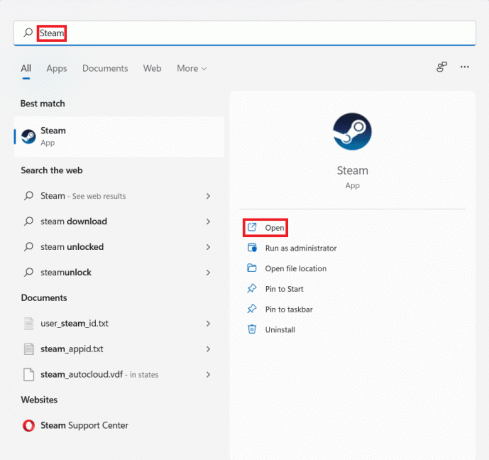
2. İçinde Buhar pencere, üzerine tıklayın KÜTÜPHANE.

3. Tıklamak Halo Sonsuz sol bölmede.
4. Oyun için bir güncelleme varsa, GÜNCELLEME oyun detay sayfasındaki düğmesine basın. Üstüne tıkla.
5. Güncelleme tamamlandığında, sağ tıklayın Halo Sonsuz sol bölmede ve öğesini seçin Özellikler… bağlam menüsünde.
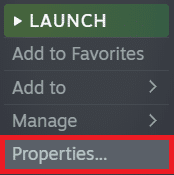
6. Tıkla YEREL DOSYALAR sol bölmedeki sekmesine tıklayın ve Yazılım dosyalarının bütünlüğünü doğrulayın… vurgulanmış olarak gösterilir.

Steam şimdi yerel depolamada eksik bozuk oyun dosyalarının olup olmadığını kontrol edecek. Herhangi bir tutarsızlık bulunursa, bunları otomatik olarak değiştirir. Bu nedenle, bu Halo Infinite'i düzeltecek, tüm fireteam üyeleri Windows 11'de aynı sürüm hatasında değil.
Ayrıca Okuyun:Steam Profil Resmi Nasıl Değiştirilir
Yöntem 1C: Xbox Konsolunda Güncelleme
Xbox'ta bir oyunu güncellemek, tamamen ağınızın bant genişliğine bağlı olduğundan biraz zor.
- Herhangi bir Xbox oyununda olduğu gibi, Halo Infinite konsolunuzu başlatırken kendini otomatik olarak güncellemelidir. Ancak, önyüklemeden sonra güncelleme başlamadıysa, tekrar tekrar yeniden başlatmayı deneyin güncelleme başlayana kadar.
- Bir yeniden başlatma barajından sonra Halo herhangi bir güncelleme başlatmazsa, verilen adımları izleyin:
1 A. Tıklamak BenimUygulamalar ve Oyunlar > Güncellemeler Tüm oyunlara karşılık gelen Xbox modeliniz için mevcut tüm güncellemeleri görüntülemek için.
1B. Alternatif olarak, şuraya gidin: Oyunlar sol bölmedeki sekmesini seçin ve seçmek için Uygulamalar listesine göz atın Halo Sonsuz.
2. Ardından, seçin Oyunu Yönet, gosterildigi gibi.

3. Seçme güncellemeler sonraki ekranda sol bölmede.
4. seçin Güncelleme uygun Halo Infinite için işlemin tamamlanmasını bekleyin.
Yöntem 2: Destek Ekibiyle İletişime Geçin
Hala aynı sorunları yaşıyorsanız, bunu yapmanızı öneririz. Oyun Geliştiricileri ile iletişime geçin. Dürüst olmak gerekirse, bu bir sabır oyunudur çünkü geliştiriciler, açık beta aşamasında olan çok oyunculu modla ilgili sorunlarla uğraşırken ellerini çoktan bağlamıştır. Ama ulaşabilirsin 343 Endüstriler veya Xbox Desteği Sorunlarınızı birkaç gün içinde çözmek için.
Tavsiye edilen:
- Final Fantasy XIV Windows 11 Desteği
- Windows 11'de Minecraft Nasıl İndirilir ve Kurulur
- Windows 11'de Açılmayan Microsoft Mağazası Nasıl Onarılır
- Windows 11'de Modern Beklemenin Desteklenip Desteklenmediği Nasıl Kontrol Edilir
Umarız bu makaleyi ilginç ve yararlı bulmuşsunuzdur. Halo Infinite'i düzeltin tüm fireteam üyeleri Windows 11'de aynı sürüm hatasında değil. Bu makale ile ilgili tüm önerilerinizi ve sorularınızı bekliyoruz. Aklınızda daha sonra araştırmamız gereken bir konu varsa da bize söyleyebilirsiniz.



